A poeira se acumula muito rapidamente em um laptop. As pessoas costumam movê-los e colocá-los em diferentes superfícies, o que aumenta sua exposição ao ar sujo. As ventoinhas puxam o ar das aberturas de entrada, fazendo com que toda a poeira grude nas aberturas e na ventoinha.
Depois de ficarem entupidas com sujeira e poeira, elas bloqueiam o fluxo de ar, fazendo com que seu laptop superaqueça e danifique outros hardwares componentes. Esse processo afeta o desempenho do laptop e faz com que ele fique lento e com atraso devido à limitação térmica.
É melhor limpar o ventilador e as aberturas de ventilação do laptop a cada seis meses. Dependendo da sua localização, pode ser necessário limpá-los com mais frequência. É perfeitamente possível limpá-los você mesmo com facilidade e segurança. Você pode abrir o gabinete do seu laptop e limpar esses componentes ou limpá-los sem abrir o laptop.
Neste guia, mostramos como você pode realizar essas duas tarefas.
Como para limpar a ventoinha e as aberturas do laptop
A maneira correta de limpar a ventoinha e as aberturas do seu laptop é acessando suas partes internas e limpando esses componentes corretamente. Se você não tiver certeza de como desmontar o laptop com segurança, explicamos como você pode limpar um laptop sem abri-lo na próxima seção.
Remova o painel traseiro
A primeira coisa você deve fazer é remover o painel traseiro para acessar o ventilador do laptop. Veja como você pode fazer isso:
Primeiro, desligue o laptop e remova os cabos CA. Se puder, remova a bateria também. Vire o laptop e desparafuse o painel traseiro ou a caixa do compartimento de expansão acima do ventilador para removê-lo. Os parafusos geralmente ficam próximos às laterais da parte traseira, mas podem ser sob as almofadas de borracha, o adesivo ou o teclado também.
Vire o laptop e desparafuse o painel traseiro ou a caixa do compartimento de expansão acima do ventilador para removê-lo. Os parafusos geralmente ficam próximos às laterais da parte traseira, mas podem ser sob as almofadas de borracha, o adesivo ou o teclado também.
 Os parafusos podem ter comprimentos variados, então coloque-os separadamente e lembre-se de qual vai para onde.O laptop geralmente tem travas para segurar o painel traseiro. Você precisa ergue-o suavemente deslizando uma ferramenta de abertura (geralmente de plástico) ao longo dos entalhes na borda e torcendo-a para soltar as travas. Você também pode precisar colocar ferramentas de abertura separadas ou outros objetos pequenos em locais não recortados para evitar que eles travem novamente.
Os parafusos podem ter comprimentos variados, então coloque-os separadamente e lembre-se de qual vai para onde.O laptop geralmente tem travas para segurar o painel traseiro. Você precisa ergue-o suavemente deslizando uma ferramenta de abertura (geralmente de plástico) ao longo dos entalhes na borda e torcendo-a para soltar as travas. Você também pode precisar colocar ferramentas de abertura separadas ou outros objetos pequenos em locais não recortados para evitar que eles travem novamente.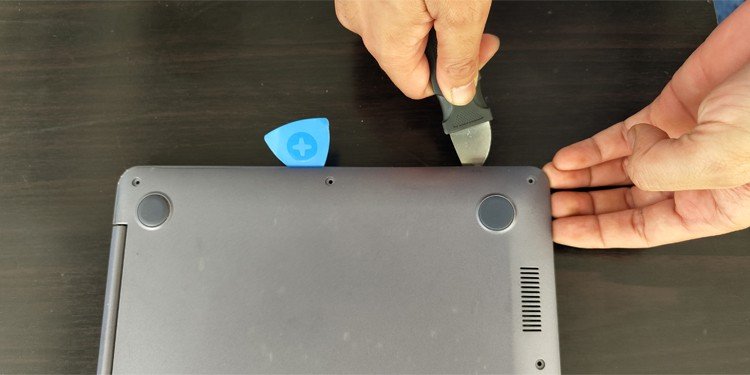
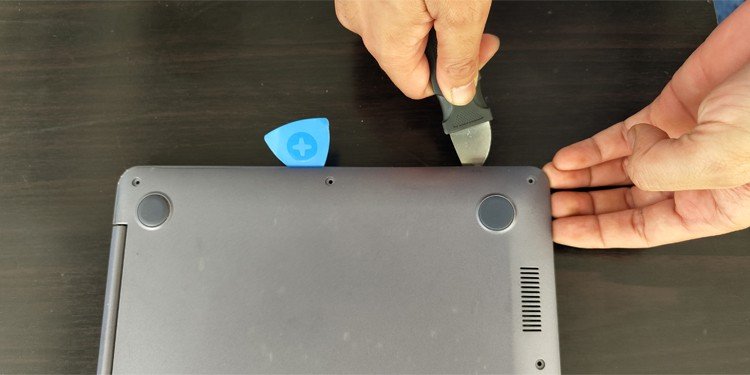 Remova a caixa ou o painel traseiro.
Remova a caixa ou o painel traseiro.
Limpe os ventiladores
Após retirar o painel traseiro, siga as instruções a seguir para limpar o ventilador. Se você tiver várias ventoinhas (devido à GPU), certifique-se de limpar todas as ventoinhas seguindo as mesmas etapas.
Primeiro, limpe suavemente a área interna com um pano de microfibra seco, junto com a ventoinha para fazer uma limpeza preliminar.Se você tiver um compressor de ar ou ar comprimido, você pode usá-lo para soprar a poeira do ventilador. No entanto, você precisa ter em mente o seguinte ao fazer isso:Você precisamanter pressionadas as pás da ventoinha para evitar danos à ventoinha ou aos componentes internos caso a ventoinha gire muito rápido.
 Use rajadas de ar curtas em vez de longas rajadas.Coloque o bocal da lata a alguma distância enquanto sopra ar no ventilador. Dá alta pressão e pode danificar o dispositivo se você colocá-lo muito perto.Use ângulos baixos para soprar a poeira e limpe de diferentes ângulos para alcançar todos os lugares. Você também pode usar um aspirador de pó para desenhar na poeira, mas siga todas estas orientações para evitar danos ao ventilador. Se você não tiver ar comprimido, use um pano de microfibra e uma escova macia para limpar suavemente as pás do ventilador. Não sopre com a boca, pois seu cuspe pode entrar no ventilador e danificar seu rolamento.
Use rajadas de ar curtas em vez de longas rajadas.Coloque o bocal da lata a alguma distância enquanto sopra ar no ventilador. Dá alta pressão e pode danificar o dispositivo se você colocá-lo muito perto.Use ângulos baixos para soprar a poeira e limpe de diferentes ângulos para alcançar todos os lugares. Você também pode usar um aspirador de pó para desenhar na poeira, mas siga todas estas orientações para evitar danos ao ventilador. Se você não tiver ar comprimido, use um pano de microfibra e uma escova macia para limpar suavemente as pás do ventilador. Não sopre com a boca, pois seu cuspe pode entrar no ventilador e danificar seu rolamento.
 Use um cotonete embebido em álcool isopropílico 70% para limpar a gosma pegajosa das pás do ventilador. Limpe cuidadosamente qualquer poeira ou sujeira presa nas bordas do ventilador usando o cotonete. Você também pode usar um palito de dente para fazer isso. No entanto, você não deve usar o palito nas pás do ventilador, pois elas são mais delicadas. Limpe tudo novamente com um pano de microfibra. Alguma poeira ainda pode permanecer na ventoinha ou em outros componentes depois de soprar o ar comprimido. A menos que esteja muito sujo, não desparafuse as ventoinhas, pois você precisará reaplicar a pasta térmica na CPU e na ventoinha antes de colocá-lo novamente. Se o ventilador estiver muito sujo, desparafuse-o e limpe a parte inferior do ventilador com ar comprimido ou pano de microfibra e escova, seguindo as orientações que mencionamos anteriormente.
Use um cotonete embebido em álcool isopropílico 70% para limpar a gosma pegajosa das pás do ventilador. Limpe cuidadosamente qualquer poeira ou sujeira presa nas bordas do ventilador usando o cotonete. Você também pode usar um palito de dente para fazer isso. No entanto, você não deve usar o palito nas pás do ventilador, pois elas são mais delicadas. Limpe tudo novamente com um pano de microfibra. Alguma poeira ainda pode permanecer na ventoinha ou em outros componentes depois de soprar o ar comprimido. A menos que esteja muito sujo, não desparafuse as ventoinhas, pois você precisará reaplicar a pasta térmica na CPU e na ventoinha antes de colocá-lo novamente. Se o ventilador estiver muito sujo, desparafuse-o e limpe a parte inferior do ventilador com ar comprimido ou pano de microfibra e escova, seguindo as orientações que mencionamos anteriormente. Limpe a pasta térmica da CPU e da ventoinha usando álcool isopropílico 70% e pano de microfibra.Reaplique a pasta térmica pasta (do tamanho de uma ervilha, no meio) e coloque o leque sobre ela. Em seguida, parafuse-o no lugar.
Limpe a pasta térmica da CPU e da ventoinha usando álcool isopropílico 70% e pano de microfibra.Reaplique a pasta térmica pasta (do tamanho de uma ervilha, no meio) e coloque o leque sobre ela. Em seguida, parafuse-o no lugar.
Limpe os respiros
Depois de limpar o ventilador, você precisa limpar os respiros. Veja o que você precisa fazer:
Use ar comprimido para limpar as aberturas no painel traseiro e nas laterais do laptop. Use rajadas curtas e ângulos diferentes, semelhantes ao que você faz para o ventilador.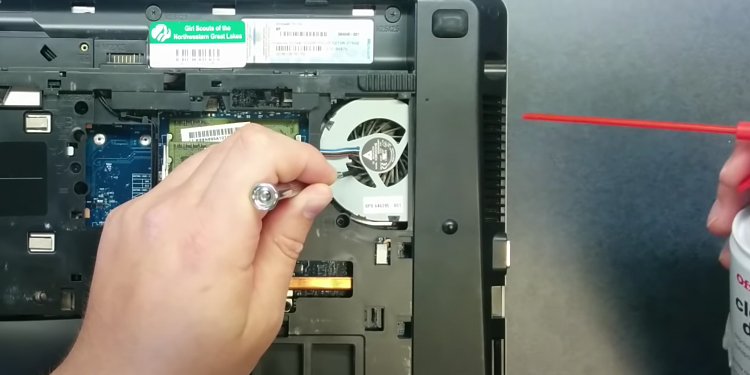
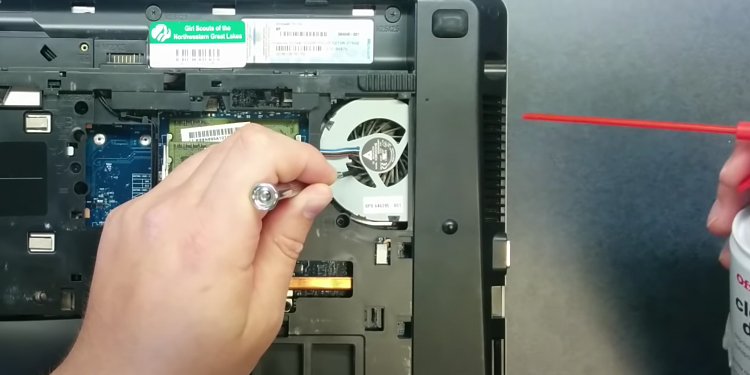 Você também pode limpá-lo com um pano de microfibra e escova. Gentilmente, use um palito de dente ou um objeto fino e afilado para limpar a sujeira presa em locais de difícil acesso. Em seguida, borrife-o com ar comprimido ou limpe-o com um pano de microfibra. Limpe o painel traseiro e a área fora das aberturas na lateral do laptop.
Você também pode limpá-lo com um pano de microfibra e escova. Gentilmente, use um palito de dente ou um objeto fino e afilado para limpar a sujeira presa em locais de difícil acesso. Em seguida, borrife-o com ar comprimido ou limpe-o com um pano de microfibra. Limpe o painel traseiro e a área fora das aberturas na lateral do laptop.
Se houver aberturas na mesma superfície do teclado, elas são aberturas de alto-falante, portanto, você não deve limpá-las dessa maneira.
Feche o painel traseiro
Depois de limpar o ventilador e as aberturas, você precisa fechar o painel traseiro. Você pode reverter o processo de remoção do painel. No entanto, listamos as etapas que você pode seguir da seguinte forma:
Coloque tudo dentro de volta no lugar, se você os removeu, e aparafuse se necessário.
 Coloque o painel traseiro acima do laptop virado e pressione suavemente nas laterais para prender as travas novamente. Aperte todos os parafusos de volta juntos enquanto lembra onde os diferentes parafusos vão.
Coloque o painel traseiro acima do laptop virado e pressione suavemente nas laterais para prender as travas novamente. Aperte todos os parafusos de volta juntos enquanto lembra onde os diferentes parafusos vão.
 Não não aperte muito, pois isso danificará o gabinete do laptop.
Não não aperte muito, pois isso danificará o gabinete do laptop.
Como limpar um laptop sem abri-lo
Limpar um laptop sem abri-lo não é tão eficaz quanto limpá-lo corretamente. No entanto, você ainda pode fazê-lo. Recomendamos limpar o ventilador e as aberturas a cada dois meses se você estiver usando esse método.
Veja como você pode fazer isso:
Primeiro, identifique as aberturas de admissão e exaustão. Você pode colocar sua mão sobre as aberturas quando seu laptop estiver ligado para distingui-las. A saída de exaustão libera ar quente.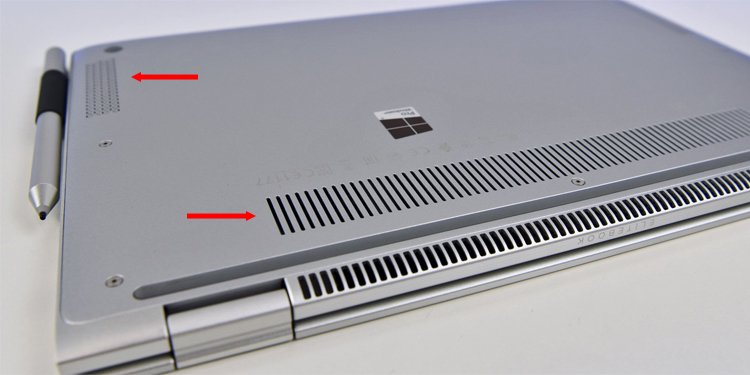
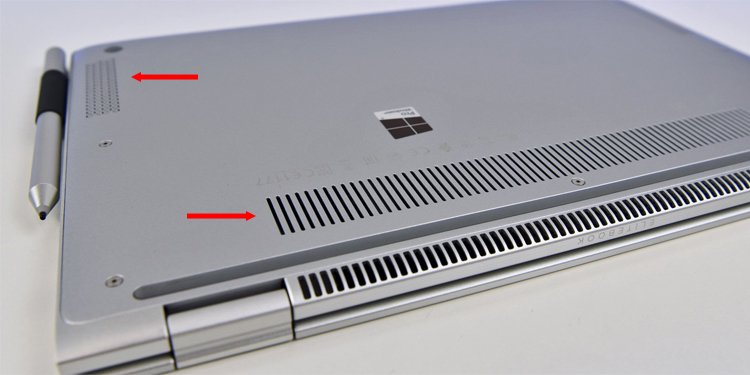 Agora, desligue seu laptop e remova a bateria (se aplicável) e o cabo de alimentação. Pressione o botão liga/desliga por alguns segundos para drenar qualquer carga e evitar danos. Se o ventilador interno girar durante a limpeza, poderá danificar a base do radiador devido à carga restante. Use ar comprimido para pulverizar as aberturas de entrada em rajadas curtas. Você pode usar um compressor de ar ou um espanador.
Agora, desligue seu laptop e remova a bateria (se aplicável) e o cabo de alimentação. Pressione o botão liga/desliga por alguns segundos para drenar qualquer carga e evitar danos. Se o ventilador interno girar durante a limpeza, poderá danificar a base do radiador devido à carga restante. Use ar comprimido para pulverizar as aberturas de entrada em rajadas curtas. Você pode usar um compressor de ar ou um espanador.
 Aguarde algum tempo entre rajadas sucessivas para se certificar de que o ventilador não está girando muito rápido. Certifique-se de colocar o bocal a alguma distância e use ângulos diferentes para pulverizar o ar. Em seguida, use um aspirador de pó para tirar a poeira das aberturas de exaustão. Você também pode usar um aspirador de ar espanador em rajadas curtas se você não tiver um aspirador de pó.
Aguarde algum tempo entre rajadas sucessivas para se certificar de que o ventilador não está girando muito rápido. Certifique-se de colocar o bocal a alguma distância e use ângulos diferentes para pulverizar o ar. Em seguida, use um aspirador de pó para tirar a poeira das aberturas de exaustão. Você também pode usar um aspirador de ar espanador em rajadas curtas se você não tiver um aspirador de pó. Use um bico de admissão adequado (mais plano com uma abertura estreita) e certifique-se de colocá-lo a alguma distância das aberturas para evitar danos.Evite usar ar comprimido ou aspirador de pó nas aberturas dos alto-falantes.
Use um bico de admissão adequado (mais plano com uma abertura estreita) e certifique-se de colocá-lo a alguma distância das aberturas para evitar danos.Evite usar ar comprimido ou aspirador de pó nas aberturas dos alto-falantes.
Como limpar o laptop se a água entrar nas aberturas
Se a água entrar nas aberturas do seu laptop, desligue-o imediatamente e remova-o o carregador CA. Você pode pressionar o botão liga/desliga por 2 segundos para forçar o desligamento do laptop. Em seguida, siga as etapas abaixo para limpar a água do laptop:
Desconecte seus dispositivos periféricos, bem como a bateria removível.Vire o laptop enquanto aponta as aberturas onde a água entrou para o solo para drenar a água.Use algodão, pano de microfibra ou papel toalha para absorver a água.
 Não recomendamos o uso de secador de cabelo ou algo semelhante, pois eles podem mover a água muito para dentro do laptop. Se você não quiser limpar a água de dentro do laptop, deixe-o secar por pelo menos 48 horas em um local fresco. No entanto, é melhor abrir o gabinete.Remova o painel traseiro usando as etapas das seções acima.Remova os componentes internos como RAM, SSD, disco rígido, bateria interna, módulo WiFi, etc., para evitar que a água danifique esses dispositivos.
Não recomendamos o uso de secador de cabelo ou algo semelhante, pois eles podem mover a água muito para dentro do laptop. Se você não quiser limpar a água de dentro do laptop, deixe-o secar por pelo menos 48 horas em um local fresco. No entanto, é melhor abrir o gabinete.Remova o painel traseiro usando as etapas das seções acima.Remova os componentes internos como RAM, SSD, disco rígido, bateria interna, módulo WiFi, etc., para evitar que a água danifique esses dispositivos. 
 Pressione suavemente um pano de microfibra seco ou um papel toalha nas superfícies molhadas e absorva a água. Não esfregue com força para evitar que a água se espalhe. Se a água tiver entrado em qualquer área que você não possa alcançar com um pano, use um tubo de sifão ou pipeta para retirar a água. Deixe seu laptop secar por 24 a 48 horas e, em seguida, remontá-lo.
Pressione suavemente um pano de microfibra seco ou um papel toalha nas superfícies molhadas e absorva a água. Não esfregue com força para evitar que a água se espalhe. Se a água tiver entrado em qualquer área que você não possa alcançar com um pano, use um tubo de sifão ou pipeta para retirar a água. Deixe seu laptop secar por 24 a 48 horas e, em seguida, remontá-lo.
Mesmo com a ação mais rápida, você pode não conseguir operar seu laptop. Nesses casos, leve-o a um especialista em hardware para verificar se há circuitos ou componentes danificados e repará-los/substituí-los.